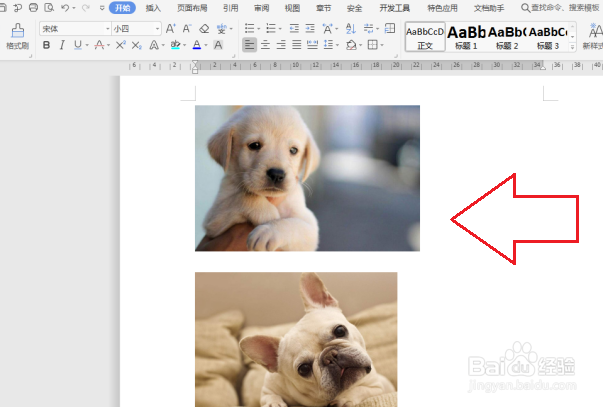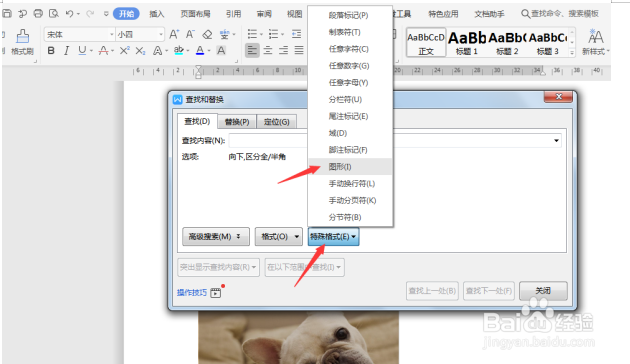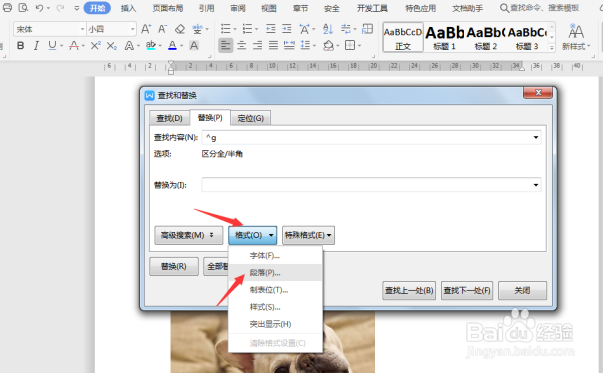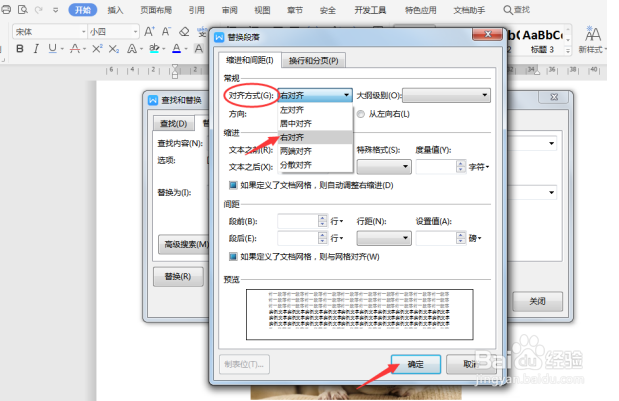如何操作Word文档中批量对齐多张图片
1、第一步,首先打开电脑,然后点击Word文档进入。
2、第二步,按组合键【Ctrl+F】导出查找替换的对话框,将光标点击【查找内容】的输入框内,然后点击【特殊格式】-【图形】。
3、第三步,将光标点击【替换为】的输入框内,点击【格式】-【段落】。
4、第四步,会弹出【查找段落】的对话框,在【对齐方式】中选择【右对齐】,再点击【确定】。
5、第五步,点击对话框中的【全部替换】即可。
声明:本网站引用、摘录或转载内容仅供网站访问者交流或参考,不代表本站立场,如存在版权或非法内容,请联系站长删除,联系邮箱:site.kefu@qq.com。
阅读量:36
阅读量:31
阅读量:20
阅读量:48
阅读量:33